Sammen med Windows 10-jubilæumsopdateringen, der blev udgivet sidste år, blev en aldrig før set funktion bragt til Windows, og det er Bash på Ubuntu på Windows. Tag ikke fejl, denne bash shell på Windows er hverken en virtuel maskine eller en compiler, men snarere et nyt Windows-undersystem til Linux. Det blev udviklet som et resultat af samarbejde mellem Microsoft og Canonical, moderselskabet til Ubuntu Linux. Hvis du er en udvikler, der ofte skifter mellem Linux og Windows, vil denne funktion helt sikkert være af betydning for dig. Imidlertid kommer bash shell ikke installeret som standard, og du bliver nødt til at komme ind i indstillinger og tilpasse lidt, før du kan få den installeret på dit system. Begynd ikke at bekymre dig, da vi fortæller dig nøjagtigt hvordan du kan Linux Bash Shell på Windows 10:
Opsætning af Linux Bash Shell på Windows 10
Bemærk: Linux Bash Shell er en funktion, der blev introduceret i Windows 10-jubilæumsopdateringen sidste år, så du skal have den installeret, før du fortsætter med hele processen.
Processen er ikke helt kompliceret, men det vil helt sikkert tage et par minutter af din tid. Følg blot trinene korrekt for at undgå forvirring og få det installeret på dit system med det samme:
- Gå til Start-menu og klik på tandhjulsikon for at gå til "Indstillinger".
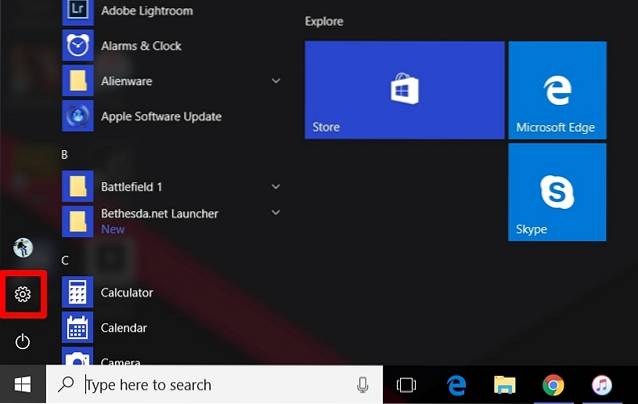
- Klik nu på “Opdatering og sikkerhed ”.
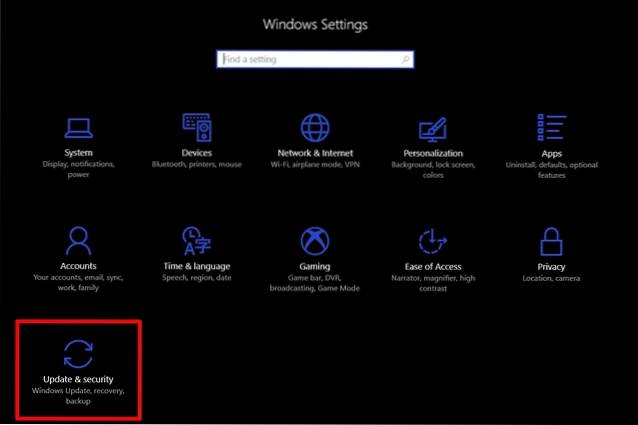
- Når du er færdig, skal du gå til “For udviklere ” sektion og klik på “Developer Mode ” for at aktivere det.
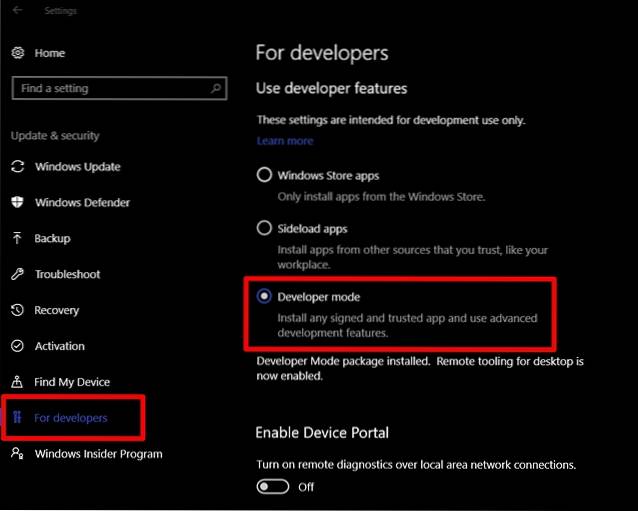
- Nu hvor du med succes har aktiveret Developer-tilstand, skal du aktivere Windows Subsystem til Linux. For at gøre dette skal du først gå til Kontrolpanel og klik på “Programmer”.
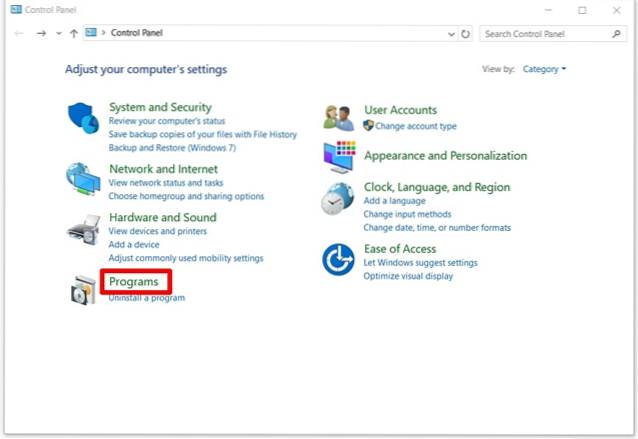
- Klik nu på “Slå Windows-funktioner til eller fra ” i afsnittet Programmer og funktioner.
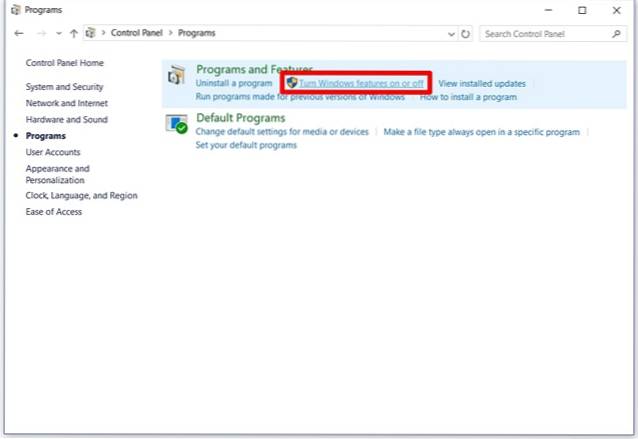
- Nu vises et nyt vindue på din skærm. Her, rul ned og aktivere Windows Subsystem til Linux (Beta). Når du er færdig, skal du klikke på OK og vente til processen er afsluttet, og genstart derefter din computer.
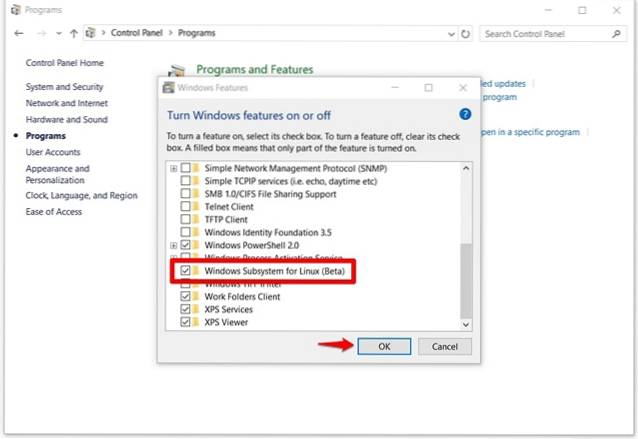
- Efter genstart af din pc, type “bash ”i Cortana-søgefelt og tryk Enter for at køre kommandoen.
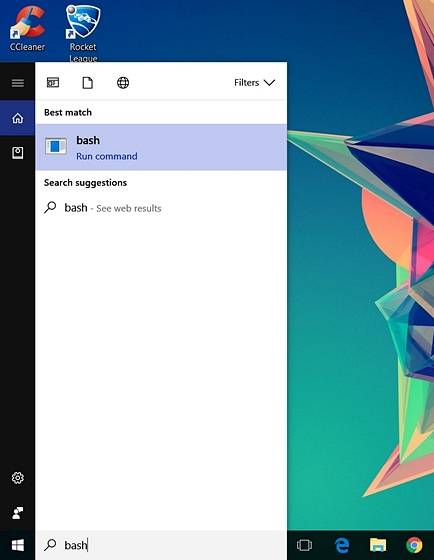
- Når bash åbner op, type “y ”for at fortsætte. Vent et par minutter, indtil Bash på Ubuntu på Windows downloades fra Windows Store og installeres på Windows-undersystemet.
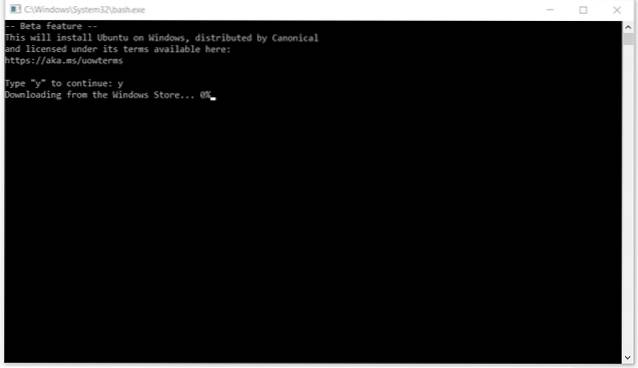
- Når alt er downloadet og installeret, bliver du bedt om at indtaste en nyt UNIX-brugernavn og adgangskode. Du bliver nødt til at indtaste adgangskoden, og når adgangskoden matcher, vil installationen være vellykket.
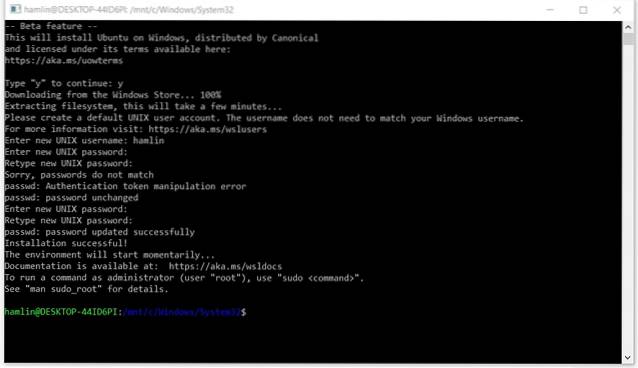
Bash på Ubuntu på Windows: Oplevelsen
Nu hvor du med succes har Bash på Ubuntu i Windows 10 til at arbejde på din computer, kan du begynde at bruge Linux-kompatible filsystemer og forskellige kommandoer, svarende til hvad du ville gøre på en Linux-computer. Husk dog, at du ikke har installeret Ubuntu på din computer. Dette er i det væsentlige en software, der kan bruges til at afprøve standard Linux-kommandoer lige inden for Windows. Hvis du er ny i Linux-miljøet, kan du prøve følgende kommandoer, som jeg personligt har prøvet:
- grep - Søger i de navngivne inputfiler efter linjer, der indeholder et match til det givne mønster.
- sed - Streameditor, der bruges til at udføre grundlæggende teksttransformationer på en inputstrøm
- akavet - Behandle og analysere tekstfiler.
- rmdir - Fjern en mappe.
- mand - Vis manualen til den bestemte kommando, der er blevet indtastet. For eksempel kan du skrive “Mand rmdir” for at få relevant information om rmdir.
Det er ikke kun brugen af kommandoer, du skal være begejstret for, da brugere vil være i stand til at udføre Windows såvel som Linux-applikationer lige fra Bash-shell. Derudover vil du også kunne køre bash shell-scripts og Linux kommandolinjeapps.
SE OGSÅ: Sådan bruges spiltilstand i Windows 10
Klar til brug Bash Shell i Windows 10?
Udviklere kan drage fuld fordel af bash shell, hvis de normalt arbejder på både Linux og Windows. Takket være Microsoft er dette endelig blevet mulig. Når det er sagt, vil bash shell enten være en funktion, som du vil bruge i vid udstrækning eller slet ikke bruge den. De fleste brugere ville virkelig ikke bekymre sig om denne funktion, men hvis du virkelig vil prøve og opleve Linux-miljø, kan du gøre det med det samme med lethed. Tro ikke, at du installerer Linux direkte på din computer, fordi “Bash på Ubuntu på Windows”betragtes bare som et værktøj til at køre Linux-kommandoer lige fra Windows. Så er du begejstret for at prøve Linux bash shell på Windows 10? Lad os vide det ved at skyde dine meninger i kommentarfeltet nedenfor.
 Gadgetshowto
Gadgetshowto

![Hvad sker der, når berømte Twitter-konti bliver hacket [Infographic]](https://gadgetshowto.com/storage/img/images/what-happens-when-celebrity-twitter-accounts-get-hacked-[infographic].jpg)

